這其實(shí)是在出版社學(xué)到的,後來發(fā)現(xiàn)可用度很大,所以丟上來分享一下。因?yàn)槲矣玫腜S版本還是超級(jí)老摳摳之PHOTOSHOP CS2,所以不知道新版是否有更動(dòng)過版面,如果有,還請(qǐng)自行斟酌QQ
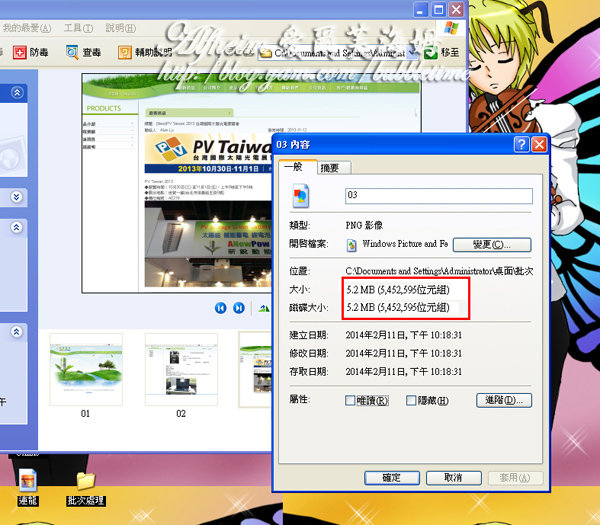
至於這個(gè)批次處理的好處是啥?簡單來說如果拍了一堆照片,每張容量都是2MB那種的,或是掃描上來發(fā)現(xiàn)容量超大,電腦每次讀取都很吃力,可是又不可能一張張縮容量,批次處理就派的上用場(chǎng)囉。
首先把想縮的圖存在同個(gè)資料夾內(nèi),請(qǐng)確定這資料夾的圖不會(huì)用於印刷,縮圖會(huì)影響畫質(zhì),當(dāng)然在電腦上是看不出來,印出來就爆了…
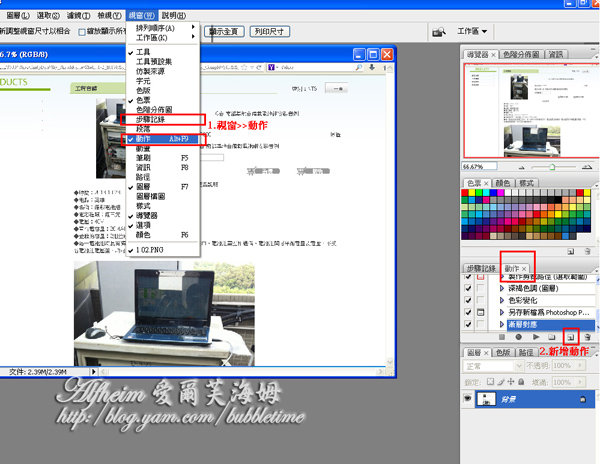
打開PS把「動(dòng)作」叫出來,再動(dòng)作裡新增動(dòng)作,自行命名。
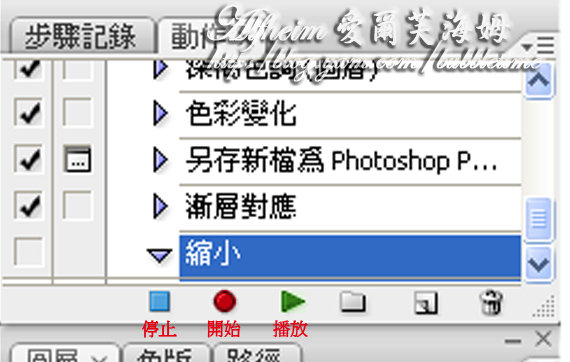
裡面有幾個(gè)按鍵先認(rèn)識(shí)一下,接下來要錄影動(dòng)作。
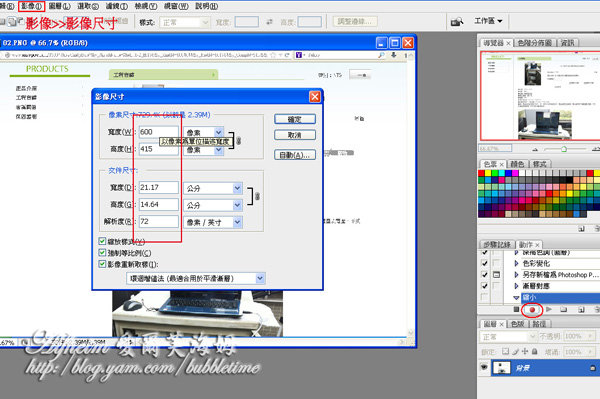
按下圓鈕(紅色)開始紀(jì)錄,然後打開影像尺寸,自行針勘縮圖要縮多大或小,一般來說放像素400~800之間的圖就很大很清楚了。另外PS不是向量式軟體,所以一旦縮小就救不回來,當(dāng)然可以將圖件改成『智慧型』,但我不知道這樣縮圖有沒有達(dá)到省記憶體的效果XDD
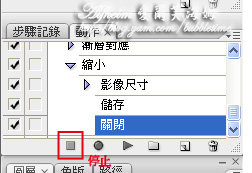
因?yàn)槲抑挥昧擞跋窨s小>>儲(chǔ)存>>關(guān)閉,因此我的預(yù)設(shè)動(dòng)作非常少。動(dòng)作完畢後錄影也結(jié)束啦,按方型鈕(藍(lán)色)停止動(dòng)作。
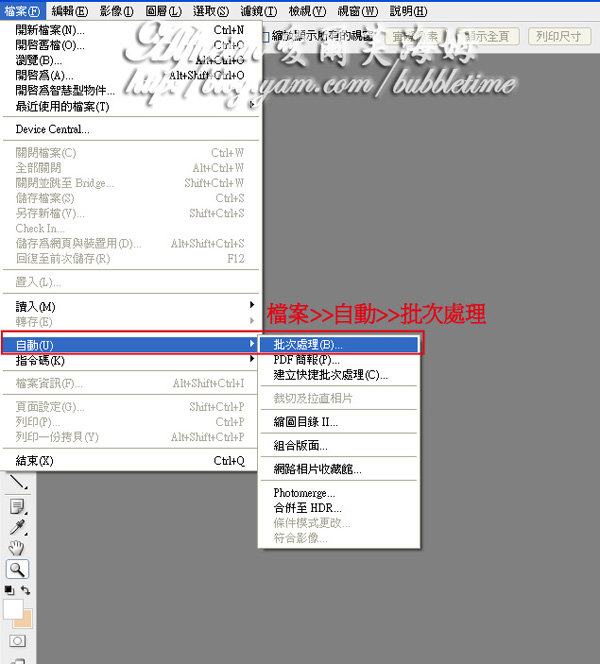
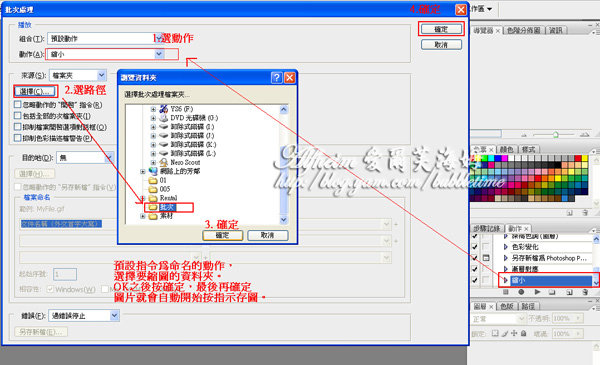
打開檔案>>自動(dòng)>>批次處理,在表格內(nèi)把剛剛自製動(dòng)作代入,並將想縮圖的資料夾代入,一切就緒後,不管你有幾百張照片,電腦就會(huì)開始自動(dòng)把剛剛所錄影的動(dòng)作完全原始呈現(xiàn)
因此要編輯相片縮圖就方便多啦?(僅供參考~